'>

INACCESSIBLE_BOOT_DEVICE fejl er en af de mest almindelige blå skærme af dødsfejl. Du kan muligvis se denne fejl under opstart af Windows. Det sker ofte, når du opgraderer til Windows 10. Defekte diskcontrolerdrivere og Windows-pakker er ofte årsagerne og nogle gange på grund af harddiskfejl. Hvis du støder på denne fejl med Windows 10, skal du ikke bekymre dig. Du kan rette fejlen med en af nedenstående løsninger.
Der er fire løsninger til at løse problemet. Du skal muligvis ikke prøve dem alle. Bare arbejd dig ned øverst på listen, indtil du finder den der fungerer for dig.
- Prøv at afbryde den eksterne enhed
- Gå til fejlsikret tilstand, og genstart pc
- Afinstaller de installerede pakker
- Opdater defekte drivere
- Deaktiver eller opdater enhver antivirussoftware
- Se brugerkommentarer
Løsning 1: Prøv at afbryde eksterne enheder
Fejlen opstår, hvis en eller flere enheder ikke er kompatible med systemet. Så hvis du har andre lagrede enheder tilsluttet som en ekstern harddisk, skal du tage dem ud. Dette fungerer for det meste, hvis fejlen opstår efter nulstilling af Windows 10 eller under opgradering til Windows 10.
Løsning 2: Gå til fejlsikret tilstand, og genstart pc
Start Windows i fejlsikret tilstand, og genstart det derefter i normal tilstand. Dette er en simpel løsning, men det kan virke som en charme for dig.
Hvis du ikke er sikker på, hvordan du starter i fejlsikret tilstand, skal du se Sådan går du i fejlsikret tilstand i Windows 10 .
Løsning 3: Afinstaller de installerede pakker
Problemet kan skyldes installerede Windows-pakker. Windows-pakker installeres uden at give dig besked, hvis Windows Update er indstillet til at blive installeret automatisk. Så for at rette op på Utilgængelig opstartsenhed fejl, kan du udpakke de sidst installerede pakker og afinstallere dem.
Da du ikke kan starte Windows 10 normalt, skal du gå til Reparer og bruge DISM-kommandoen til at afinstallere pakkerne.
Følg nedenstående trin :
1) Sørg for, at din pc er slukket.
2) Tryk på tænd / sluk-knappen for at tænde din pc, og hold derefter tænd / sluk-knappen nede, indtil pc'en lukker automatisk ned (ca. 5 sekunder). Gentag dette mere end 2 gange, indtil du ser Forberedelse af automatisk reparation (se nedenstående skærmbillede).
Bemærk: Dette trin har til formål at åbne skærmen Klargøring af automatisk reparation. Når Windows ikke starter korrekt, vises denne skærm, og Windows forsøger at løse problemet alene. Hvis du har set denne skærm første gang, når du tænder computeren, skal du springe dette trin over.
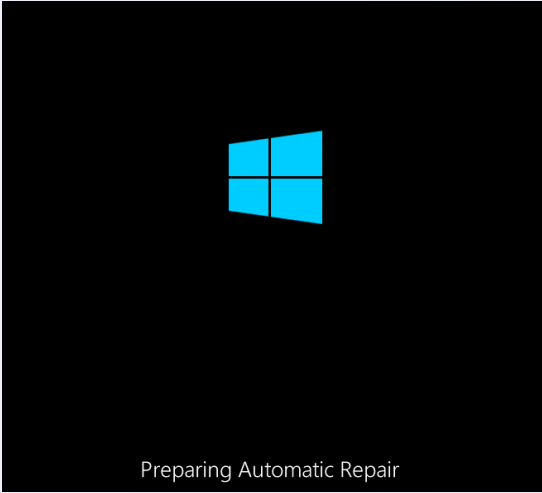
Vent derefter på, at Windows diagnosticerer din pc.
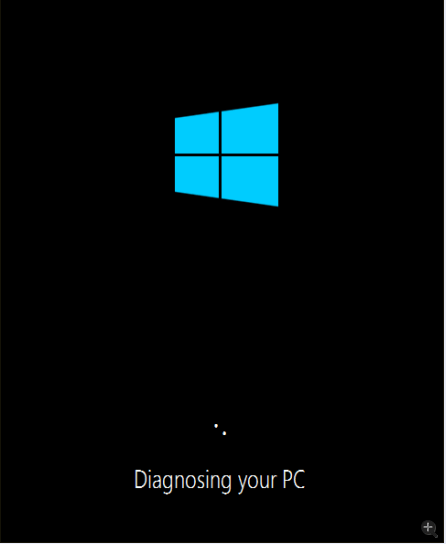
2) Klik på Avancerede indstillinger , så åbner systemet skærmbilledet Windows RE (Recovery-miljø.).
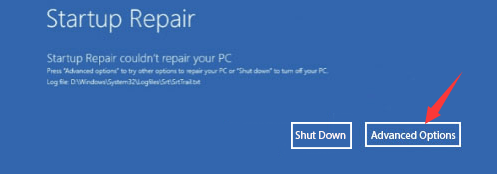
3) Klik på på Windows RE (Recovery-miljøet) Fejlfinding .
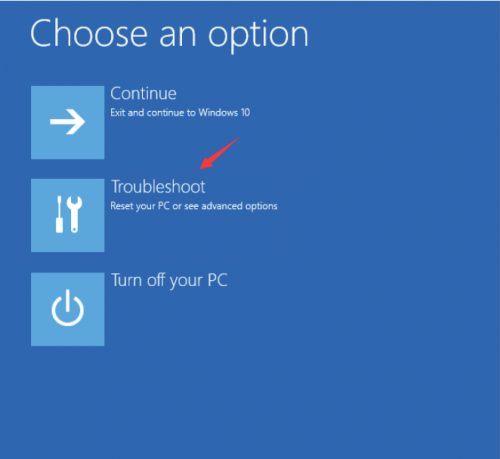
4) Klik på på fejlfindingsskærmen Avancerede indstillinger .
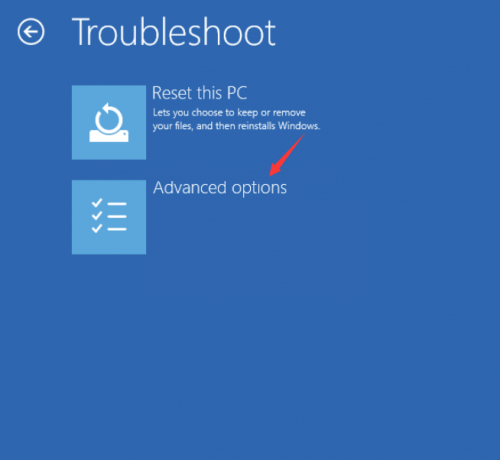
5) Klik på Kommandoprompt .
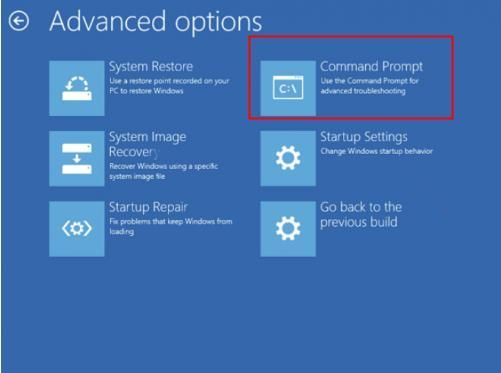
6) Kør til dig kommando for at kontrollere, hvilket drev systemet er installeret på. Hvis du har kendt disse oplysninger, skal du springe dette trin over.
Hvis nedenstående billede kan du se, at systemet er installeret på C: -drevet.
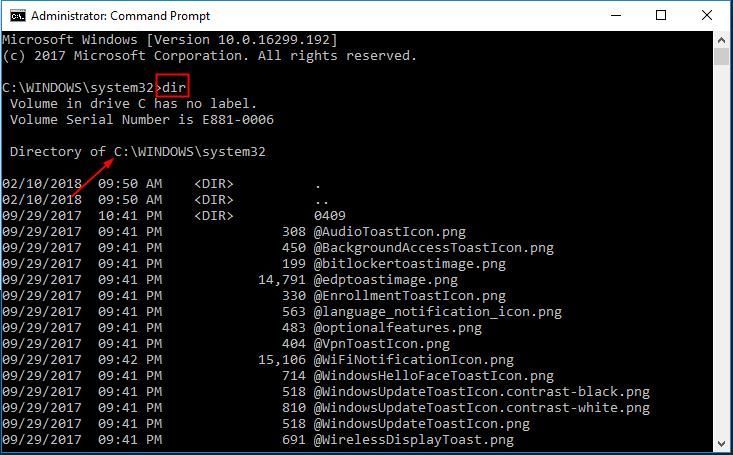
7) Kør kommando Dism / Image: X: / Get-Packages få de pakker, du har installeret (X betyder det drev, dit system har installeret).

Derefter får du en liste over pakker installeret på din computer. Find den pakke, der kan forårsage fejlen. Du kan identificere ved installationsdatoen. Hvis du ikke er sikker på, hvilken der er årsagen, kan du afinstallere flere nyligt installerede pakker.
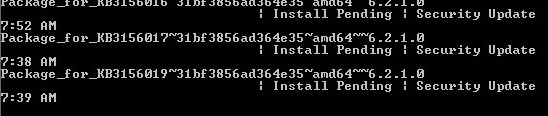
8) Kør følgende kommando for at fjerne pakken.
dism.exe / image: d: / remove-package /packagename:Package_for_KB4014329~31bf3856ad364e35~amd64~~10.0.1.0“Package_for_KB4014329 ~ 31bf3856ad364e35 ~ amd64 ~ ~ 10.0.1.0” er et eksempel her ( Tip : Ifølge mange andre Window 10-brugere forårsagede denne pakke dem den samme fejl som dig. Du kan kontrollere, om denne pakke var installeret på din computer.). Udskift det med den specifikke problempakke på din computer .
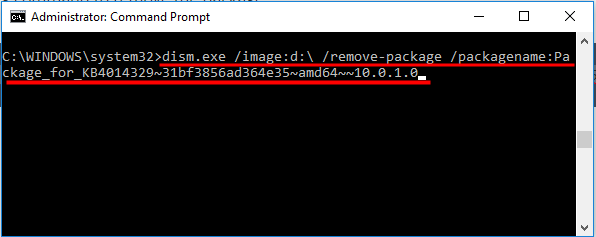
Afinstallationsprocessen kan tage et par minutter. Vent, indtil det er afsluttet.
9) Efter afinstallation af pakkerne skal du genstarte din computer og kontrollere, om problemet er løst.
Løsning 4: Opdater defekte drivere
Problemetsandsynligvis forårsaget af driverproblemer især problemer med grafikkortdrivere . Ovenstående trin løser muligvis det, men hvis de ikke gør det, eller hvis du ikke er sikker på at lege med drivere manuelt,du kan gøre det automatisk med Driver let .
Bemærk: Hvis du ikke kan starte Windows i normal tilstand, skal du gå ind i fejlsikret tilstand med netværk og derefter opdatere driverne.Driver Easy genkender automatisk dit system og finder de rigtige drivere til det. Du behøver ikke vide nøjagtigt, hvilket system din computer kører, du behøver ikke risikere at downloade og installere den forkerte driver, og du behøver ikke bekymre dig om at lave en fejl, når du installerer.
Du kan opdatere dine drivere automatisk med enten GRATIS eller Pro-versionen af Driver Easy. Men med Pro-versionen tager det kun 2 klik (og du får fuld support og en 30-dages pengene-tilbage-garanti):
1) Hent og installer Driver Easy.
2) Kør Driver Easy, og klik Scan nu . Driver Easy scanner derefter din computer og opdager eventuelle drivere.
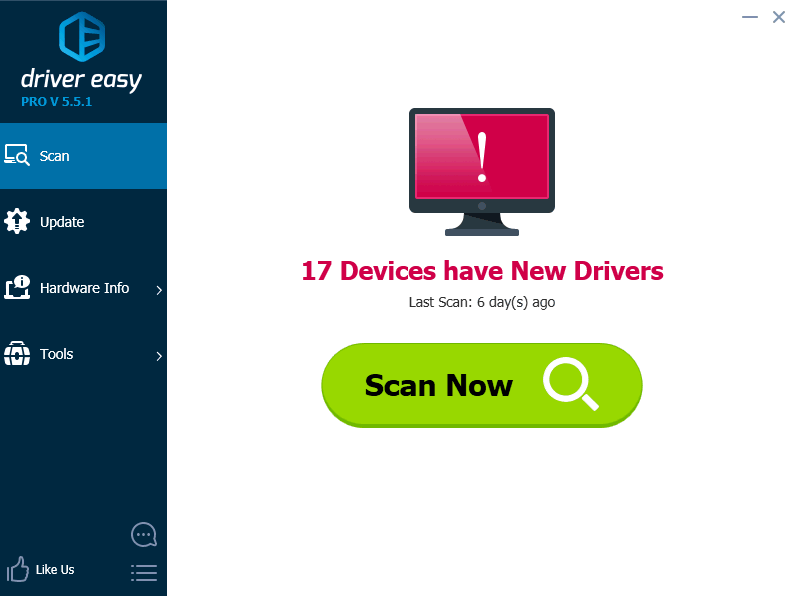
3) Klik på Opdatering knappen ud for alle enheder for automatisk at downloade og installere den korrekte version af deres drivere (du kan gøre dette med den GRATIS version).
Eller klik Opdater alle for automatisk at downloade og installere den korrekte version af alle de drivere, der mangler eller er forældede på dit system (dette kræver Pro-versionen - du bliver bedt om at opgradere, når du klikker på Opdater alt).
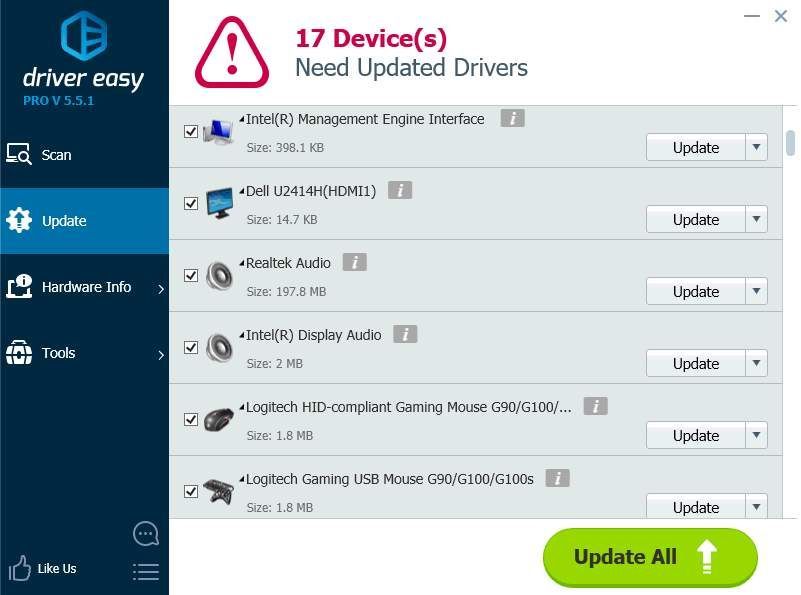
Løsning 5: Deaktiver eller opdater enhver antivirussoftware
Antivirussoftwaren kan være årsagen, fordi de kan forhindre Windows i at læse data fra systemet. Hvis du kører noget antivirussoftware, skal du deaktivere dem. Hvis du er utilpas med at deaktivere, skal du prøve at opdatere softwaren.
Håber, at en af ovenstående løsninger hjælper dig med at løse den blå skærmfejl. Hvis du har spørgsmål, er du velkommen til at efterlade dine kommentarer.






